Подключение к удаленному рабочему столу Vinagre для Linux
Вы администрируете машины с Linux? Или вам просто нужна возможность удаленного подключения к вашим машинам Linux с других машин Linux? Если да, то ищете ли вы легкое решение этой задачи? Есть один, если вы поклонник рабочего стола GNOME.
Vinagre — это инструмент удаленного рабочего стола с множеством функций и простотой использования практически для любого уровня пользователя. Ему нравится выпуск 2.30.1, так что он достаточно зрелый. В этой статье я покажу вам, как установить и использовать стандартный инструмент удаленного рабочего стола GNOME.
Характеристики
Vinagre предлагает достаточно функций, чтобы выделиться среди других клиентов rdp:
- Интерфейс с вкладками позволяет подключаться к нескольким рабочим столам в одном окне.
- Избранное избавляет вас от необходимости вводить эти данные подключения каждый раз, когда вам нужно подключиться.
- Отслеживайте свои недавние связи.
- Автообнаружение серверов VNC.
- Пароли не нужны (если хотите).
Теперь перейдем к установке и использованию.
Установка
Скорее всего, если вы используете новый рабочий стол GNOME, Vinagre уже установлен. Если вы нажмете Приложения> Интернет и ты видишь Средство просмотра удаленного рабочего стола перечислено, это там. Если нет, следуйте этим инструкциям:
- Откройте инструмент «Установка и удаление программного обеспечения».
- Ищите «vinagre» (без кавычек).
- Пометьте vinagre для установки.
- Нажмите Применить, чтобы установить.
Это оно! Теперь Vinagre установлен.
Применение
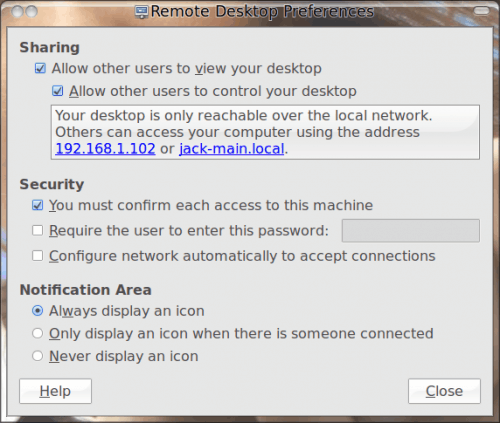 фигура 1
фигура 1
Для использования Vinagre у вас должно быть как минимум две рабочие станции. Давайте посмотрим на подключение к рабочий стол Ubuntu из рабочий стол Fedora. Первое, что вам нужно сделать, это разрешить удаленные подключения на целевой машине. На целевой машине (в данном случае Ubuntu 10.04) нажмите Система> Настройки> Удаленный рабочий стол который откроет окно настроек Vinagre (см. рисунок 1).
Что вам нужно сделать, это сначала нажать Разрешить другим пользователям просматривать ваш рабочий стол. Это позволит серверу принимать входящие соединения. Другие варианты зависят от ваших потребностей и отражают безопасность и быстрый доступ к приложению Vinagre.
После того, как вы позаботились о целевой конфигурации, давайте перейдем к основному месту — рабочему столу Fedora.
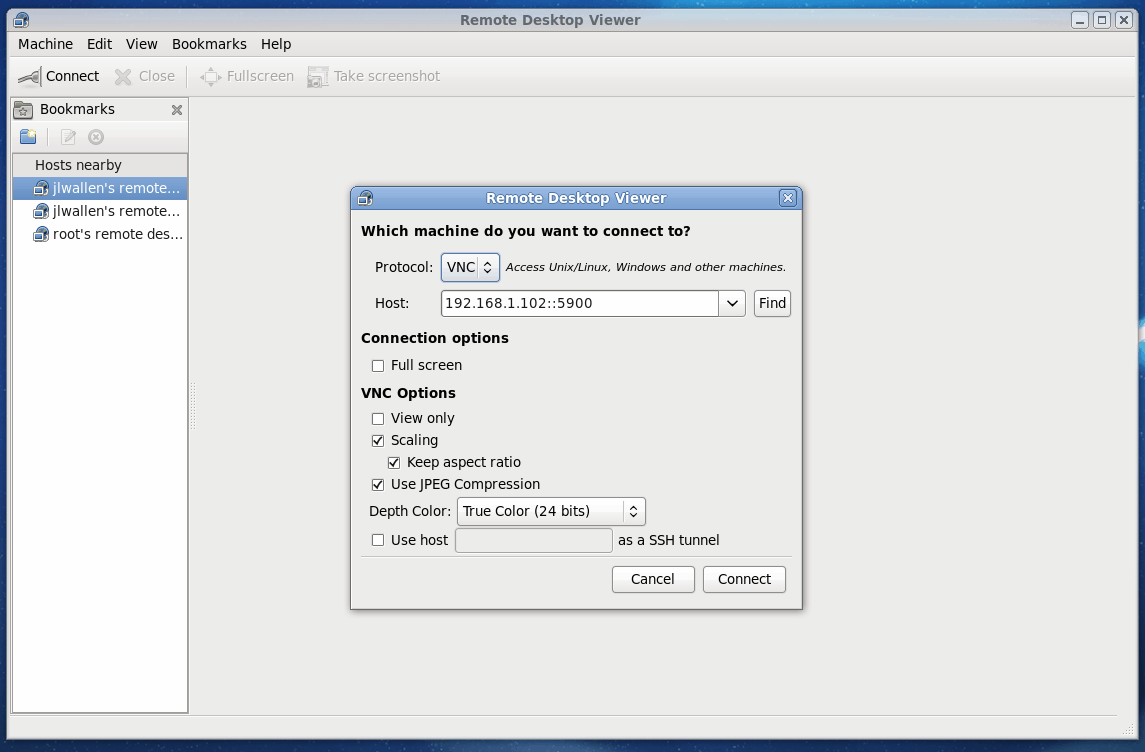 В Fedora нажмите Приложения> Интернет> Средство просмотра удаленных рабочих столов , чтобы открыть главное окно Vinagre. После этого нажмите кнопку «Подключиться», чтобы открыть диалог подключения (см. Рисунок 2). Если вы нажмете кнопку «Найти», отобразится любой компьютер с VNC-сервером в вашей сети, который затем можно будет выбрать в раскрывающемся списке. Если нет, просто введите IP-адрес устройства и нажмите «Найти». Как только вы это сделаете, вы сможете управлять некоторыми графическими аспектами соединения (при необходимости для экономии полосы пропускания). После того, как вы настроили соединение, нажмите «Подключить», и Vinagre откроет соединение с целевой машиной. Теперь вы должны получить контроль над указанной целью (см. Рисунок 3).
В Fedora нажмите Приложения> Интернет> Средство просмотра удаленных рабочих столов , чтобы открыть главное окно Vinagre. После этого нажмите кнопку «Подключиться», чтобы открыть диалог подключения (см. Рисунок 2). Если вы нажмете кнопку «Найти», отобразится любой компьютер с VNC-сервером в вашей сети, который затем можно будет выбрать в раскрывающемся списке. Если нет, просто введите IP-адрес устройства и нажмите «Найти». Как только вы это сделаете, вы сможете управлять некоторыми графическими аспектами соединения (при необходимости для экономии полосы пропускания). После того, как вы настроили соединение, нажмите «Подключить», и Vinagre откроет соединение с целевой машиной. Теперь вы должны получить контроль над указанной целью (см. Рисунок 3).
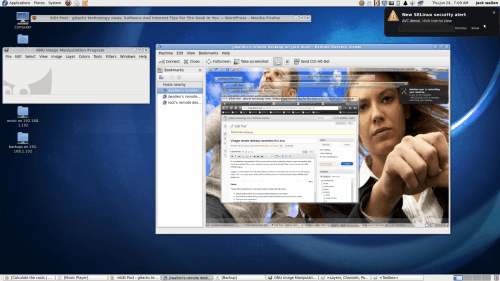 Рисунок 3
Рисунок 3
Как видите (на удаленной машине), вы получаете предупреждение о том, что к вашей машине подключился другой пользователь.
Проблема с Compiz
Если вы используете Compiz на своей целевой машине, вы можете обнаружить, что ваша основная машина не может управлять целевой машиной. Если это так, есть обходной путь. Чтобы обойти эту проблему, вам нужно открыть gconf-editor, перейти к рабочий стол> gnome> приложения> удаленный доступ , а затем установите флажок для disable_xdamage . После того, как вы сделали это, закройте gconf-editor, и ваша исходная машина должна теперь получить контроль над целью.
Вывод
Vinagre — один из самых простых в использовании инструментов удаленного рабочего стола, с которыми мне приходилось сталкиваться. Благодаря включению вкладок и избранного, это делает его сильным кандидатом на роль вашего любимого удаленного инструмента в среде Linux.